Slik bytter du en Windows-PC til en trådløs repeater

En repeater sitter innen rekkevidde av ditt Wi-Fi-nettverk og "gjentar" det, og utvider Wi-Fi-dekning lenger enn ruteren din kunne alene. Hvis Wi-Fi-enheten bare dekker halvparten av huset ditt, kan en repeater plassert midt i hjemmet ditt, forlenge Wi-Fi til resten av bygningen.
Det er tre måter å gjøre dette på: Den beste måten, som kjøper en repeater for under $ 50, en anstendig måte, som kjøper $ 50 repeater programvare for en PC, og den ikke så bra måten, som bruker en innebygd (men gratis) Windows-funksjon. Selv om denne artikkelen handler om den sistnevnte løsningen, synes vi å kjøpe en repeater er verdt å nevne. Det er virkelig den beste måten å gå.
RELATED: Slik setter du Windows-PCen inn i et Wi-Fi-hotspot
MERK: Dette skal ikke forveksles med å slå PCen til et Wi-Fi-hotspot. Hvis du ønsker å dele datamaskinens internettforbindelse med andre enheter, vil du ha denne veiledningen i stedet. Hvis du vil utvide Wi-Fi-nettverket ditt utenfor standardområdet, leser du videre.
Du bør ikke gjøre dette. Få en $ 50 Wi-Fi Repeater I stedet for
La oss være ærlige: Hvis du virkelig trenger en trådløs repeater for ditt hjem eller bedrift, bør du sannsynligvis ikke sette opp trådløs repeaterprogramvare på datamaskinen. Det er en praktisk kortvarig løsning, og du kan gjøre det uten å gå ut og kjøpe maskinvare eller vente på en pakke å ankomme, men den bedre langsiktige løsningen investerer i en ekte trådløs repeater.
Du kan kjøpe repeater til under $ 50 på Amazon, som ikke er så dyrt. Disse er små, dedikerte enheter du kobler til et stikkontakt. De fungerer som trådløse repeater, noe som betyr at du ikke trenger å koble til et eget Wi-Fi-nettverk som en forlenger. De vil alltid være i gang, så du trenger ikke å bekymre deg for å forlate en PC hele tiden. Og det vil bruke mye mindre strøm enn en PC også.

En god programvareløsning: Koble til (Betalt)
Hvis du absolutt må slå en PC til en repeater, er Connectifys Hotspot MAX-programvare det beste alternativet. . Det hevder å være den eneste sanne trådløse repeaterprogramvaren for Windows, og så vidt vi er klar over, er det sant. Connectify tilbyr en spesiell "bridging mode" som kan gjøre en datamaskin funksjon som en ekte repeater. Andre trådløse hotspotprogrammer (som gratis tips vi diskuterer i neste avsnitt) bare opprette et nytt hotspot som enhetene dine må koble til. At hotspot fungerer som sitt eget nettverk, så det er et nettverksadresseversjon (NAT) mellom hotspot-nettverket og ditt virkelige Wi-Fi-nettverk.
Connectify, derimot, bare håndterer pakkene direkte til ruteren som en maskinvare trådløs repeater ville gjøre for et faktisk sømløst nettverk. Enheter som er koblet til det gjentatte nettverket på PCen som kjører Connectify, vises på ruterenes webgrensesnitt som om de var koblet direkte til ruteren. Enheter kan sømløst bevege seg rundt og forbli til det samme nettverket, enten de er innenfor rekkevidden til det opprinnelige nettverket eller repeateren.
Den eneste ulempen er at det koster penger. Koble til $ 50 for en levetidslisens til Hotspot MAX-programvaren ... som er mer enn en dedikert repeater, vil koste deg. Men det ser ut til å gå på salg for $ 15 ganske ofte, noe som er en anstendig pris hvis du ikke vil skille ut mer enn det for en dedikert repeater.
For å sette opp PCen som en repeater, last ned og installer Koble til Hotspot MAX, klikk på "Wi-Fi Repeater" -alternativet, velg Wi-Fi-nettverket du vil gjenta, og klikk "Start Hotspot". Åpenbart vil du også være sikker på at PCen er på et sted der det har et solidt Wi-Fi-signal, og kan forlenge et solid WI-Fi-signal til et område på huset ditt, kontoret eller verftet som ikke har et sterkt signal. Det er det-det er super enkelt.
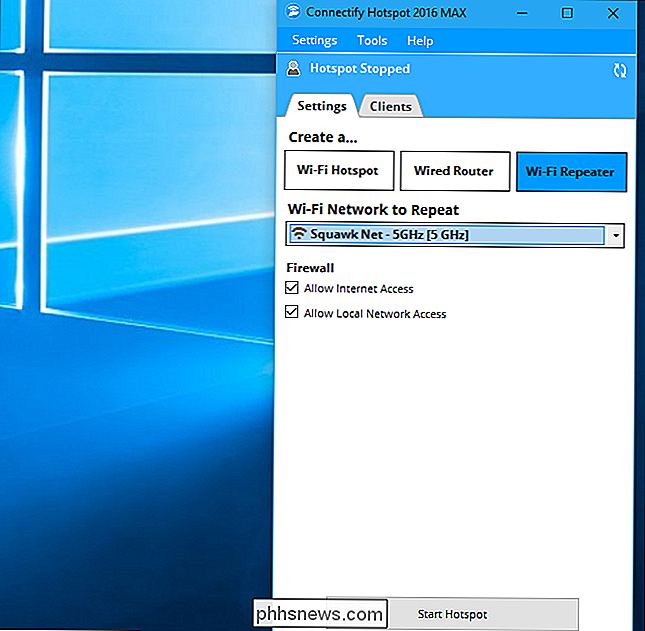
Den ikke-virkelig-en-gjentakende løsningen: Windows 'innebygd Wi-Fi-hotspot (gratis)
RELATED: Slik setter du din Windows-PC inn i en Wi-Fi Hotspot
Som nevnt ovenfor er det en gratis måte å gjøre dette på, men det er ikke helt elegant. Windows 10s jubileumsoppdatering inneholder en innebygd funksjon som lar deg opprette et eget trådløst hotspot. Bare gå til Innstillinger> Nettverk og Internett> Mobil Hotspot. Det er mulig å gjøre dette på Windows 7 og 8, selv om det ikke er så sømløst.
Denne funksjonen kan skape et nytt trådløst hotspot, selv om du er koblet til Wi-Fi. Med andre ord kan PC-en din være koblet til ruteren din Wi-Fi-nettverk, og samtidig opprette et annet Wi-Fi-nettverk innenfor rekkevidde av PCen. Det andre Wi-Fi-nettverket har bare sitt eget navn og passord, så dette vil ikke være en virkelig sømløs opplevelse. Du må koble til et nettverk på den ene siden av huset, og det andre når du beveger deg ut av område. Du kan også oppleve noen problemer med tilkobling når du bruker serverprogramvare på grunn av nettverksoversettelsesslaget (NAT).
Så, i motsetning til de to alternativene ovenfor, som bare krever at du kobler til et nettverk, krever dette nettverket en liten svikt hver gang du flytter PCen til den andre siden av huset. Men , i motsetning til de to andre alternativene, er det helt gratis.
Hvis du vil gjøre dette, kan du se vår guide for å lage en Wi-Fi hotspot og opprett et nytt Wi-Fi-hotspot på PCen din, og dele ditt nåværende nettverks Internett-forbindelse med det. Bare husk å bytte nettverk når du beveger deg rundt huset.
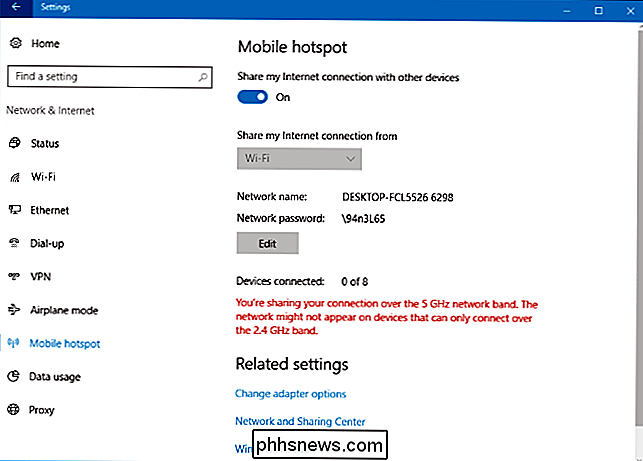
Bilde Kreditt: Iwan Gabovitch

Slik spiller du Minecraft fra en flash-enhet for blokkbygging, hvor som helst
Hva er mer moro enn den kreative blokkbyggingen i Minecraft? Bygg når og hvor du vil med en bærbar Minecraft-installasjon på en flash-stasjon du kan ta med deg. Les videre når vi detaljer om hvordan du konfigurerer en bærbar kopi av Minecraft for å bygge hvor som helst. Hvorfor vil jeg gjøre dette? En standard Minecraft-installasjon parkerer Minecraft-spilldataene i en systemkatalog, og til en Nylig oppdatering til Minecraft launcher som ikke alle spillere har benyttet seg av ennå, er avhengig av en lokal installasjon av Java.

Hvordan øke din MacBooks batterilevetid
MacBooks er kjent for sin gode batterilevetid, men vi vil alltid ha mer. Dette er spesielt viktig hvis du har en eldre MacBook med en mer kraftig sulten CPU og en mekanisk harddisk, men alle kan ha glede av disse tipsene. Vi har også dekket hvordan du skal klemme mer batterilevetid ut av en Windows-bærbar datamaskin.



